Cómo permitir a los usuarios subir imágenes en los comentarios de WordPress
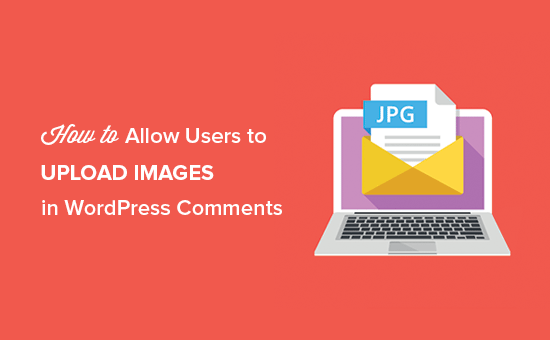
Las imágenes y los comentarios son herramientas poderosas para aumentar la participación de los usuarios en su sitio. Esta es una de las razones por las que Facebook permite a los usuarios subir imágenes con sus comentarios. ¿Qué sucede si le decimos que puede agregar la misma funcionalidad a los comentarios de WordPress? Según el nicho y el público objetivo de su sitio, esto puede aumentar significativamente la participación del usuario en su sitio. En este artículo, le mostraremos cómo permitir que los usuarios carguen imágenes en comentarios de WordPress.
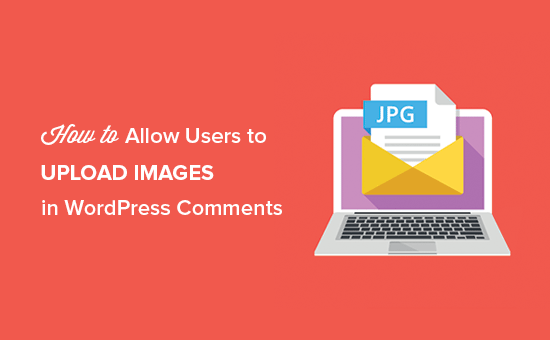
Versión de video
Suscribirse a WPBeginnerSi no te gusta el video o necesitas más instrucciones, continúa leyendo.
Permitir a los usuarios subir imágenes en comentarios de WordPress
Lo primero que debe hacer es instalar y activar el complemento de adjuntos de comentarios. Para obtener más detalles, consulte nuestra guía paso a paso sobre cómo instalar un complemento de WordPress.
Tras la activación, debe ir a Ajustes »Discusión página en el área de administración de WordPress y desplácese hacia abajo para Adjunto de comentario sección.

En esta página, puede administrar la configuración para mostrar el campo de imagen adjunta en la sección de comentarios de sus publicaciones y páginas de WordPress. Esta configuración incluye la posición del campo de comentario, el título del campo, la opción requerida, los tipos de archivos, el tamaño del archivo adjunto de la imagen y más.
También puede permitir a sus usuarios adjuntar un documento, PDF, presentación en powerpoint, hoja de cálculo de Excel y más. Simplemente revise las opciones de tipo de archivo en la configuración de adjuntos de comentarios.

Una vez que haya terminado, haga clic en el Guardar cambios botón para almacenar sus configuraciones.
Después de eso, dirígete a cualquier página de publicación en tu sitio de WordPress y verás un campo de carga de imagen en el área de comentarios como la siguiente captura de pantalla:

Todas las imágenes cargadas por los usuarios se almacenan en su biblioteca de medios de WordPress. Si desea eliminar una imagen cargada por un usuario, debe ir a Mediateca, localiza la imagen y luego bórrala.
Nota: Esto eliminará la imagen del comentario sin afectar el texto del comentario..
Será bueno agregar algunas pautas de publicación de comentarios en su sitio para que los usuarios sepan qué tipo de archivos adjuntos pueden cargar. Puedes consultar la página de la política de comentarios de WPBeginner para ver un ejemplo. Luego puede agregar un enlace al texto de su política de comentarios en el formulario de comentarios de WordPress.
Debido a la naturaleza de las imágenes, es posible que desee moderar todos los comentarios antes de que aparezcan en su sitio. Puede hacerlo habilitando la moderación de comentarios y notificando a los usuarios cuando su comentario sea aprobado en su sitio.
También puede mostrar el número total de comentarios para atraer más usuarios a las publicaciones o páginas de WordPress.
Para aumentar aún más las capacidades de medios en sus comentarios, puede habilitar el soporte oEmbed para comentarios en WordPress. Esto permitirá a los usuarios insertar videos de YouTube, tweets, fotos de flickr y más junto con las imágenes que cargan..
Esperamos que este artículo le haya ayudado a aprender cómo permitir que los usuarios carguen imágenes en los comentarios de WordPress. También es posible que desee ver nuestros consejos sobre cómo obtener más comentarios en las publicaciones de su blog de WordPress. .
Si le ha gustado este artículo, suscríbase a nuestros tutoriales en video del Canal de YouTube para WordPress. También puedes encontrarnos en Twitter y Facebook..


